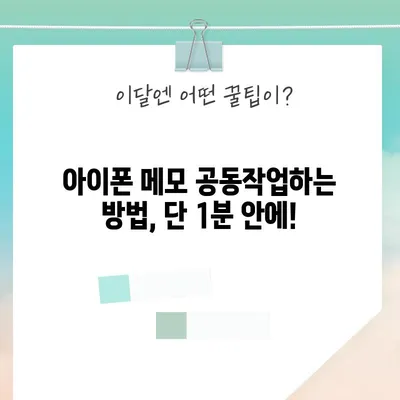아이폰 메모 공동작업 하는 방법단 1분
안녕하세요, Kim입니다. 오늘은 아이폰 메모 공동작업 하는 방법단 1분에 대해 상세히 알아보겠습니다. 아이폰의 메모 앱을 활용하여 여러 사람과 실시간으로 메모를 작성하고 공유하는 방법은 업무나 개인적인 프로젝트에 매우 유용합니다. iCloud를 통해 모든 사용자가 동일한 메모를 관리하고 수정할 수 있는 기능을 제공하므로, 프로젝트 회의, 여행 계획 혹은 아이디어 교환 등 다양하게 활용할 수 있습니다. 그러면, 함께 이 기능을 탐구해보도록 하겠습니다.
1. 아이폰 메모 공동작업을 위한 준비사항
아이폰 메모 공동작업은 iOS 15 이상으로 업그레이드해야 사용 가능합니다. 그렇기 때문에, 우선 여러분의 아이폰이 최신 iOS 버전을 사용하고 있는지 확인해보세요. 또한, 메모 앱에 들어가면서 만들어둔 메모가 iCloud에 저장되어 있어야 합니다. 이러한 조건이 충족되면, 메모를 공동으로 작업할 수 있는 준비가 완료됩니다.
iCloud 설정 확인하기
아이폰의 설정 메뉴에 들어가 iCloud를 클릭하여 iCloud Drive가 활성화 되어 있는지 확인하세요. 만약 이 기능이 꺼져 있다면, 메모를 공동 작업하기 위한 조건이 충족되지 않습니다. iCloud Drive를 활성화하면 여러분의 메모는 클라우드에 저장되어 다른 사람들과 실시간으로 공유될 수 있습니다.
| 설정項目 | 상태 |
|---|---|
| iOS 버전 | 15이상 |
| iCloud Drive 활성화 | O |
이제 준비가 완료되었습니다. 다음 단계로 넘어가 보겠습니다.
💡 팀워크를 강화하는 생산성 전략을 지금 알아보세요. 💡
2. 아이폰 메모의 복사본 공유하기
메모 앱을 열고 공유하고 싶은 메모를 선택합니다. 메모의 상단에 있는 공유 버튼을 탭하면, 여러 가지 옵션이 나타납니다. 이 중에서 복사본 보내기를 선택하여 메모를 원하는 방법으로 공유할 수 있습니다. 이메일, 메시지 또는 다른 앱을 통해 쉽게 전송 가능합니다.
복사본 보내기 예시
예를 들어, 여행 계획을 세우고 있는 친구들에게 메시지로 메모를 보내고 싶다면:
1. 메모를 선택한 후 공유 버튼을 클릭합니다.
2. 복사본 보내기를 선택하고 메시지 앱을 선택합니다.
3. 친구의 연락처와 함께 메시지를 작성한 뒤 전송 버튼을 누릅니다.
이렇게 간단하게 메모의 복사본을 전송할 수 있습니다. 복사본이 전송된 이후에도 수신자는 자신의 메모를 독립적으로 관리할 수 있습니다. 이 기능을 통해 여행 준비의 진행 상황을 서로 검토하고 조정할 수 있게 됩니다.
| 방법 | 설명 |
|---|---|
| 이메일 전송 | 메모를 이메일로 전송 |
| 메시지 전송 | 친구에게 메시지 앱으로 전송 |
| 다른 앱 활용 | 원하는 다른 앱 통하여 전송 |
이제 메모의 복사본을 공유할 수 있는 방법에 대해 알아보았습니다. 다음으로 공동 작업을 위한 설정을 살펴봅시다.
💡 QR코드 스캔의 두 가지 방법을 알려드립니다. 💡
3. iCloud를 사용하여 메모 또는 폴더에서 공동 작업하기
iCloud를 통해 메모를 공동으로 작업하기 위해서는 먼저 공동으로 작업하려는 메모나 폴더를 선택해야 합니다. 선택한 메모를 왼쪽으로 쓸어넘기거나 메모 상단의 공유 버튼을 탭하여 나타나는 옵션 중 공동 작업을 선택합니다. 이 단계에서 공동 작업할 사람을 초대하거나 권한을 설정할 수 있습니다.
공동 작업 설정하기
공동 작업을 설정하는 과정은 간단합니다. 권한은 두 가지로 구분할 수 있습니다:
– 편집 권한: 공동 작업자가 메모를 수정할 수 있는 권한.
– 보기 권한: 공동 작업자가 메모를 읽기만 할 수 있는 권한.
이 권한을 설정하고 나면 초대 메시지를 선택한 방법으로 전송합니다. 메모에 초대된 사람은 즉시 작업을 시작할 수 있습니다.
| 권한 종류 | 설명 |
|---|---|
| 편집 권한 | 메모를 수정할 수 있는 권한 |
| 보기 권한 | 메모를 보기만 할 수 있는 권한 |
이처럼 공동 작업의 설정을 통해 다수의 사람과 정보를 공유하고 함께 작업할 수 있는 기반을 마련할 수 있습니다.
💡 아이폰 메모 공동작업의 비밀을 지금 알아보세요! 💡
4. 메모에서 활동 내역 확인하기
공동 작업된 메모와 관련하여 활동 내역을 확인하는 것은 매우 중요합니다. 메모 목록에서 메모 제목 왼쪽에 주황색 점이 있다면, 해당 메모가
마지막으로 본 이후에 수정된 흔적이 있습니다. 메모를 열고 오른쪽으로 쓸어넘기거나 활동 카드를 올리면 누가 언제 수정하였는지 확인할 수 있습니다.
활동 내역 검토하기
활동 내역을 보는 것은 세 가지 방식으로 가능하니 주의 깊게 살펴보세요:
– 업데이트 보기:
마지막으로 메모를 열었을 때 변경된 내용만을 보여줍니다.
– 모든 활동 보기: 메모에 일어난 모든 활동을 보여줍니다.
– 하이라이트 보기: 각 작업자가 변경한 내용과 해당 작업자의 이름 및 날짜를 강조하여 보여줍니다.
이 기능은 공동 작업 환경에서 각자의 기여도를 확인할 수 있도록 도와줍니다. 이렇게 하여, 각 작업자가 어떤 내용을 추가하거나 삭제했는지 쉽게 파악할 수 있습니다.
| 보기 방식 | 설명 |
|---|---|
| 업데이트 보기 | 마지막으로 열린 후 변경된 내용 |
| 모든 활동 보기 | 모든 사용자 활동 내역 |
| 하이라이트 보기 | 사용자가 변경한 내용과 이름 및 날짜 표시 |
부가적으로, 특정 내용을 공동 작업자에게 전달하고 싶다면 메모 안에 @멘션을 사용하여 이름을 입력하면 알림이 전송되어 더욱 원활한 소통이 가능해집니다.
💡 아이폰 메모로 협업의 새로운 세계를 경험해보세요! 💡
5. 공유 중단하기
특정 폴더의 활동 내역을 확인하고 싶다면 해당 폴더를 길게 터치하고 폴더 활동 보기를 선택하면 됩니다. 메모 또는 폴더의 소유자는 공유 메모 관리 또는 공유 폴더 관리를 통해 공유 설정을 변경할 수 있습니다. 공동 작업자를 삭제하거나 권한을 변경하고 싶을 경우에도 동일한 메뉴를 통해서 가능합니다.
공유 중단 및 관리
- 공유 중단하기: 공동 작업이 필요 없는 경우, 공유 중단하기를 선택하면 해당 메모나 폴더가 다른 참가자의 기기에서 삭제됩니다.
- 접근 권한 제거: 원치 않는 공동 작업자를 삭제하려면 해당 작업자를 선택하고 접근 권한 제거를 선택합니다.
이 기능은 실수로 잘못 공유했거나, 더 이상 필요하지 않은 경우 매우 유용하게 작용합니다.
| 관리 방법 | 설명 |
|---|---|
| 공유 중단하기 | 메모의 공유를 중단하고 삭제 |
| 접근 권한 제거 | 공동 작업자를 삭제하는 방법 |
이렇게 유용한 메모 공동작업을 통한 효율적인 팀워크를 위해 필요한 모든 방법을 알아보았습니다.
💡 카카오톡 차단 여부를 확인하는 방법을 알아보세요. 💡
결론
오늘은 아이폰 메모 공동작업 하는 방법단 1분에 대해 자세히 살펴보았습니다. 메모 앱을 통해 강력한 협업 기능을 활용하고, 실시간으로 아이디어를 공유하며, 편리하게 프로젝트를 관리할 수 있는 기회를 제공합니다. 이 모든 기능은 여러분의 작업 효율성을 크게 향상시킬 수 있습니다. 그러므로, 오늘 배운 방법을 사용하여 친구나 동료들에게 메모 앱을 소개하고 함께 작업해보세요.
여러분의 다음 프로젝트는 지금 시작된다!
💡 쉽게 파일을 공유하고 대용량 저장하는 방법을 알아보세요. 💡
자주 묻는 질문과 답변
💡 신규 웹하드의 혁신적인 파일 관리 기능을 알아보세요. 💡
- 아이폰 메모 공동작업은 무료인가요?
-
네, 아이폰의 메모 앱은 무료이며, iCloud를 통해 메모를 공유하거나 공동 작업을 진행하는 것도 추가 비용 없이 가능합니다.
-
공동 작업 도중에 문제를 겪으면 어떻게 하나요?
-
문제가 발생하는 경우, 메모 앱 내에서 활동 내역을 확인하여 수정한 사용자의 정보를 참조할 수 있으며, 메시지 앱 등을 통해 직접 소통하여 해결할 수 있습니다.
-
공유된 메모를 삭제하면 다른 사람에게도 영향을 미치나요?
-
네, 메모를 삭제하면 해당 메모는 모든 공동 작업자의 기기에서 삭제됩니다. 만약 임시적으로 공유 중단하고 싶다면 공유 중단하기를 선택하세요.
-
iCloud 없이도 메모를 공동으로 작업할 수 있나요?
- iCloud 없이 메모를 공동 작업할 수는 없지만, 메모의 복사본을 다른 앱이나 방법을 통해 전송할 수는 있습니다. 그러나 실시간으로 협업하는 기능은 iCloud에 의존합니다.
아이폰 메모 공동작업하는 방법, 단 1분 안에!
아이폰 메모 공동작업하는 방법, 단 1분 안에!
아이폰 메모 공동작업하는 방법, 단 1분 안에!